Renueva tu teléfono hoy
Todo lo que deberías conocer sobre el reinicio de fábrica de teléfonos Android y iOS
Descubre cómo el reinicio de fábrica de tu teléfono, conocido como hard reset, puede solucionar problemas técnicos y mejorar el rendimiento, sin importar tu nivel de experiencia

El mundo de hoy es frenético y está en constante cambio, es por ello que los teléfonos móviles se han convertido en los dispositivos electrónicos más usados en todo el mundo. Pero, en algunas ocasiones, puede ocurrir que el celular deje de funcionar correctamente ocasionando problemas técnicos de diferente tipo. Es aquí en donde entra en luego lo que se conoce como sistema de reinicio de fábrica de teléfono y borrar cache.
Con esta poderosa herramienta podrás resolver una gran cantidad de problemas técnicos que se generan en tu celular, desde la lentitud del sistema operativo hasta los errores o de bugs del software. No importa si eres un experto en teléfonos celulares o un novato que está buscando una solución alternativa para mejorar el rendimiento de tu móvil. Este artículo es para ti. Aquí encontrarás la guía completa sobre cómo reiniciar un teléfono de fábrica sin importar tu nivel de experiencia porque debería considerar usar Dr.Fone.
¿Qué es Reiniciar de fábrica y cómo funciona?
Conocido también como restauración de fábrica o hard reset, el reinicio de fábrica es un proceso mediante el cual el teléfono móvil vuelve a su configuración original eliminando los datos y las personalizaciones. Por lo general, se sugiere restaurar de fábrica el móvil cuando se necesita solucionar algunos problemas técnicos de rendimiento, bloqueos o errores generados por software corruptos o conflictos entre aplicaciones.
Asimismo, aconsejamos realizar un hard reset si estás pensando vender, regalar o desechar el teléfono celular porque, de este modo, podrás eliminar los datos personales bloqueando el acceso a personas no autorizadas a futuro. Por último, cabe mencionar que el reinicio de fábrica también puede ser útil para solucionar problemas de compatibilidad durante las instalaciones de nuevas actualizaciones de los sistemas operativos.
Sea cual sea la razón por la que quieres reiniciar el móvil, lo importante es preparar el celular al proceso respaldando de manera segura tus datos. Para ello, podrías crear copias de seguridad en las nubes como Google drive o iCloud donde guardarás fotos, videos, contactos y documentos o puede transferir los datos a una computadora almacenando la información en un disco duro, recordando borrar cache regularmente.
Guía Paso a paso para Reiniciar de fábrica (Hard reset)
Ahora que conoces con lujo de detalles que es un reinicio de fábrica y porque debería proceder con el hard reset, deberás estar preguntándote cómo reiniciar un teléfono de fábrica. Al respecto, lo que tenemos que señalar es que, el paso a paso a seguir dependerá del tipo de sistema operativo usado por tu smartphone. Por ello, a continuación te vamos a presentar una guía completa de los pasos a seguir tanto con el sistema operativo Android como iPhone.
Reinicio de un Teléfono Android rápido
Iniciamos la guía contándome cómo proceder con el hard reset en los móviles Android.
a. Acceso a la configuración de fábrica a través del menú de ajustes
- Abre la app de Configuración y desliza hacia abajo hasta encontrar la opción Sistema
- Allí deberás buscar la sección Preestablecer, Reiniciar o Copia de Seguridad para luego presionar en Restablecer datos de fábrica o Restablecer valores de fábrica
- Deberás ingresar tu contraseña personal para configurar la acción y finalmente podrás presionar en Borrar todo
b. Uso del modo de recuperación para restablecer a la configuración de fábrica
Si por algún problema técnico no puedes acceder a la app de Configuración, entonces podrás iniciar el proceso de restauración de fábrica usando el modo de recuperación.
- Apaga el móvil
- Presiona los botones de volumen bajo y encendido al mismo tiempo hasta que se prende el celular
- Usa el botón de volumen para moverte en el menú hasta encontrar Wipe data/factory reset
- Confirma la acción presionando Sí. Cuando termina el proceso, selecciona la opción Reboot system now para reiniciar el móvil

c. Confirmación y seguimiento del proceso
Sin importar cuál método que elijas para el proceso y borrar cache, lo que debes hacer es confirmar tus acciones antes de proceder con el hard reset. Recuerda que el reinicio de fábrica elimina todos tus datos, aplicaciones y configuraciones, por lo que es esencial que siempre crees copias de seguridad y de respaldo previamente a la restauración de fábrica.
II. Reinicio de un Teléfono iOS (iPhone)
En el caso de los teléfonos iOS, el proceso de reinicio de fábrica es bastante similar a aquello de los móviles Android, aunque algunos pasos a seguir son diferentes, como veremos a continuación.
a. Acceso a la configuración de fábrica a través de los ajustes
Lo primero que tienes que haber es acceder a configuración del móvil de este modo:
- Abre la app Ajustes y desliza hasta encontrar la opción General
- Presiona en Restablecer y selecciona Borrar contenido y ajustes
- Introduce tu código personal de acceso solicitado y confirma la acción
- Presiona en Borrar iPhone para dar inicio al proceso de restauración de fábrica
b. Utilización del modo de recuperación o DFU (Device Firmware Update)
Cuando hay problemas técnicos, puede suceder que no puedas acceder a la app de ajuste de tu iPhone. Ante esta situación no te pongas nervioso. Podrás proceder con el reinicio de fábrica a través del modo de recuperación o DFU (Device Firmware Update) siguiendo estos simples pasos:
- Conecta tu iPhone a una PC y abre iTunes o Finder
- Presiona los botones de Encendido y Volumen Bajo en simultáneo
- En el momento en el que aparece el logotipo de Apple, continúa presionando los botones indicados hasta que en pantalla de la computadora aparece la ventana de recuperación
- Haz clic en la opción de Restaurar para comenzar con el hard Reset
c. Confirmación y seguimiento del proceso
No importa si solicitas el reinicio de fábrica siguiendo el método tradicional o por medio del DFU. Lo esencial es haber creado previamente copias de seguridad de todos los datos relevantes. No olvides que una vez comenzado el hard reset, todas las informaciones y las configuraciones personalizadas serán eliminadas.
De todos modos, si deseas conocer más sobre cómo reiniciar de fábrica en los diferentes modelos de celular, te invitamos a leer este artículo.
La Alternativa Superlativa - Dr.Fone te desbloquea la pantalla sin perder datos
En muchas ocasiones, la opción de reinicio de fábrica es muy útil si lo que se busca es resolver algún problema técnico o falla de compatibilidad. Pero, también es verdad que no siempre es tan fácil lograr seguir con éxito el paso a paso solicitado. A ayudarte en este caso está Dr.Fone – Borrador de Datos, una impresionante herramienta que se encargará de eliminar todos los datos en tu lugar.
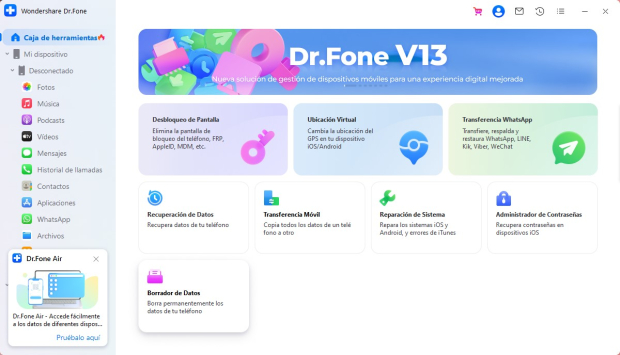
Disponible tanto para iOS como para Android, Dr.Fone es un programa creado por el equipo de expertos de Wondershare para ofrecer a los usuarios de todo el mundo la solución tecnológica ideal para desbloquear la pantalla y borrar datos en cuestión de minutos.
Lo que ha sorprendido a muchos usuarios es la gran cantidad de ventajas que brinda Dr. Fone. Para quienes tienen un móvil iOS, esta herramienta permite recuperar la cuenta ID de Apple por medio de su gestor de contraseña seguro y eficiente que te hará recordar el código de acceso en tiempos récords. Pero no esto no termina aquí porque con Dr.Fone para iOS también podrás recuperar la contraseña de tu correo electrónico, páginas webs y plataformas de uso común, además de encontrar nuevamente las contraseñas de los wifis guardados.
Si deseas borrar tus datos, los pasos a seguir son muy sencillos.
1. Solo necesitarás conectar tu iPhone a una computadora mediante un cable. En la PC, ejecuta Dr.Fone, y selecciona la opción "Borrador de Datos" para abrir la ventana de eliminación de todos los datos. Luego, haz clic en "Iniciar".
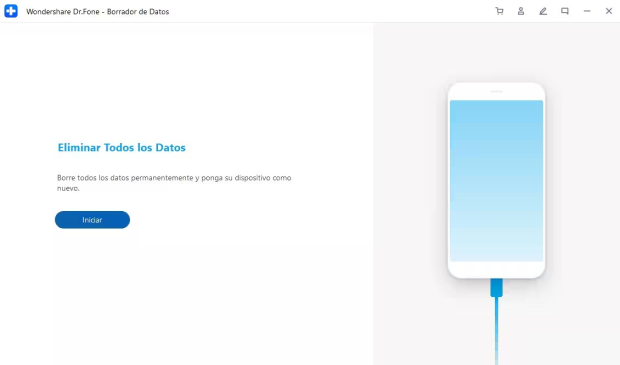
2. Ingresa el código solicitado en la pantalla para confirmar la acción, y haz clic en "Borrar Ahora".
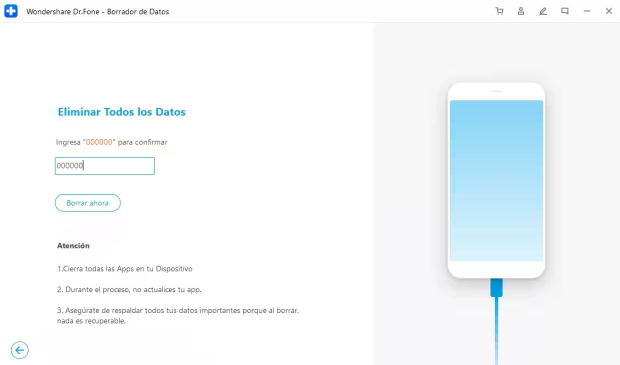
3. Dr.Fone te mostrará el progreso del proceso para que puedas verificar los datos eliminados hasta que se complete la restauración.
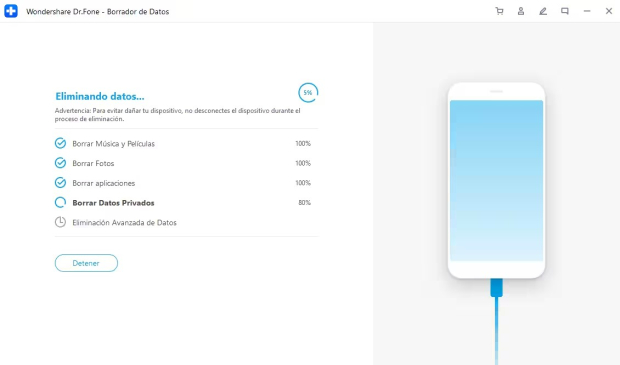
¿Tienes un teléfono Android? Dr.Fone también tiene interesantes funciones para ti. Con esta poderosa herramienta podrás proceder con la limpieza de tu smartphone de manera completa y permanente. Con un par de clic podrás borrar fotos, contactos, mensajes y registros de llamadas, valorizando al máximo tu celular si lo quieres revender o quieres asegurarte una mayor compatibilidad. Sea cual sea el caso, con Dr.Fone podrás borrar los datos que desees protegiéndote con los elevados niveles de seguridad ofrecidos por Wondershare. Como si esto no fuera suficiente, una vez finalizada la restauración, se genera un informe detallado de todo lo que fue borrado.
Los pasos a seguir son muy sencillos.
1. Luego de haber conectado el móvil a un computador, abrirás Dr.Fone en tu PC y presionarás en Borrador de Datos. Luego, haz clic en ‘Iniciar’.
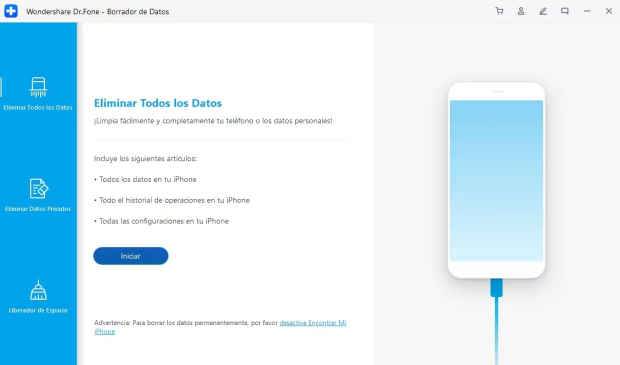
2. Selecciona el Nivel de Seguridad en la siguiente pantalla. Te ofrece tres niveles diferentes. Cuanto más alto sea el nivel, menor será la posibilidad de recuperar tus datos. Sin embargo, ten en cuenta que un nivel de seguridad más alto tomará más tiempo en borrar.
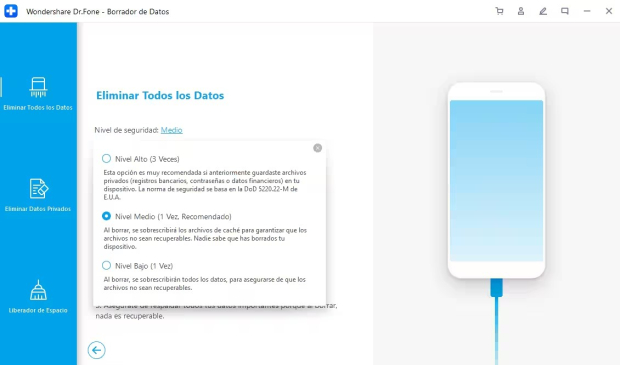
3. En este momento, deberás ingresar un código personal para confirmar la acción de Borrar ahora.
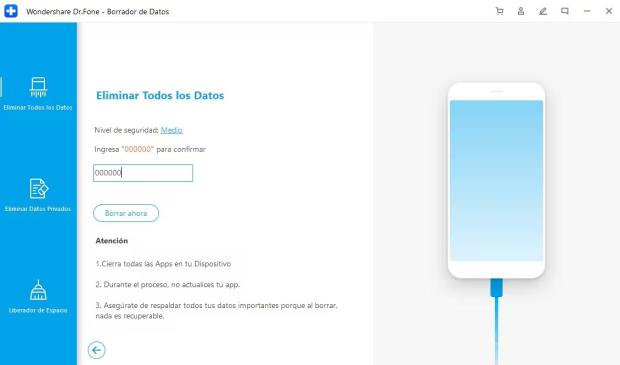
4. Verifica el estado de avance del proceso hasta la finalización completa de la eliminación de los datos.
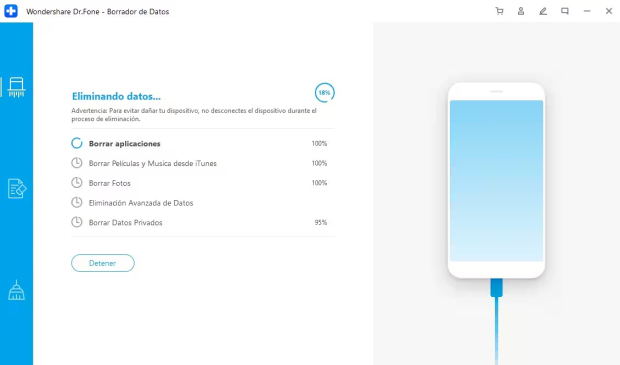
Conclusión
Una de las herramientas más útiles para resolver problemas en los teléfonos móviles Android o iPhone es el reinicio de fábrica. Con esta simple, pero poderosa opción, podrás decir adiós a los problemas de rendimiento, incompatibilidad o bloqueos de pantalla. Lo importante es proceder previamente a la creación de copias de seguridad.
Además, otra herramienta sumamente interesante que deberías probar hoy mismo es Dr.Fone, un software de Wondershare disponible para Android y iOS que facilita el proceso de eliminación de datos con un clic.
AM
-
¿Murió Jorge Ortiz de Pinedo? Esto se sabe al respecto
-
Mariana Ochoa romantiza al feminicida de Iztacalco y la critican: 'despídanla ya'
-
Muere Sky, el 'hijo' de Jaime Maussan: 'hasta siempre'
-
Efemérides del 29 de abril al 5 de mayo: ¿Qué se conmemora?
-
¿Mañana 29 de abril del 2024 hay clases? Esto dice el calendario de la SEP


